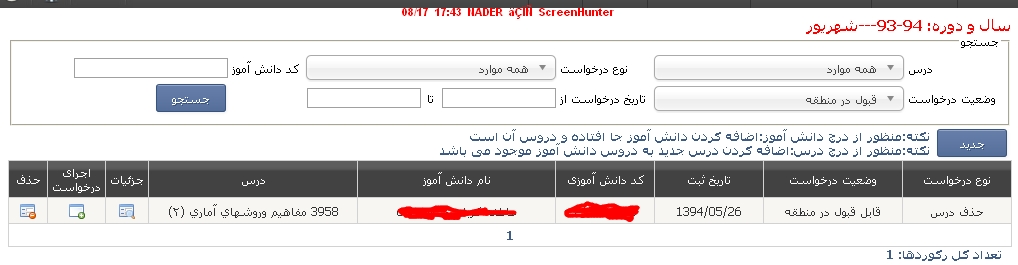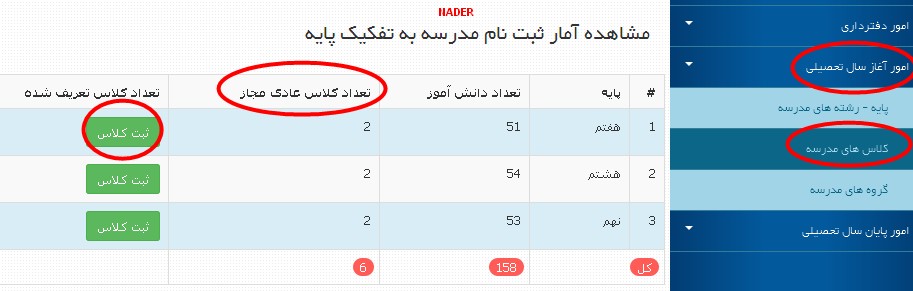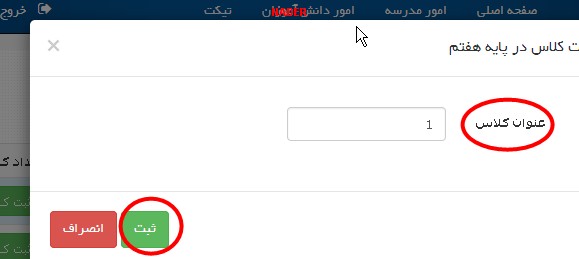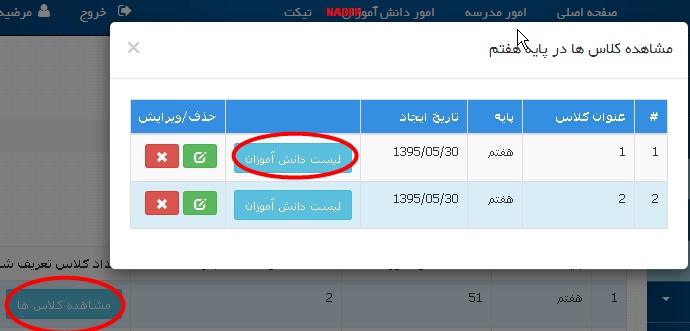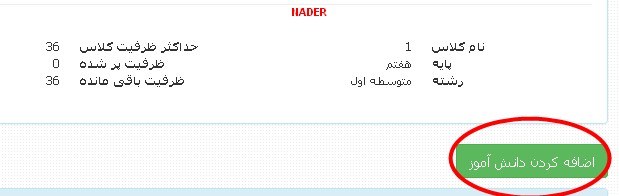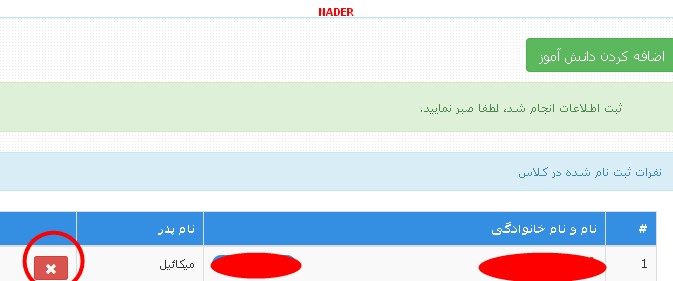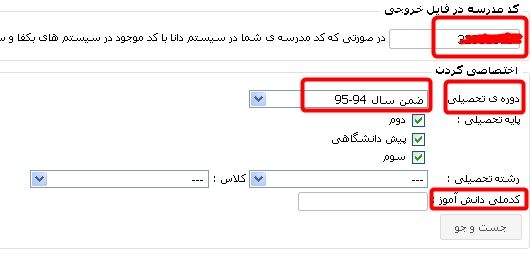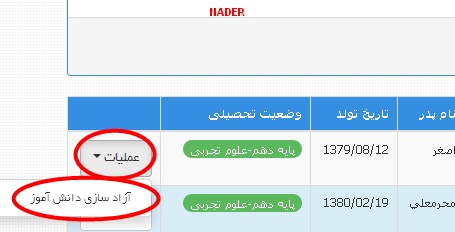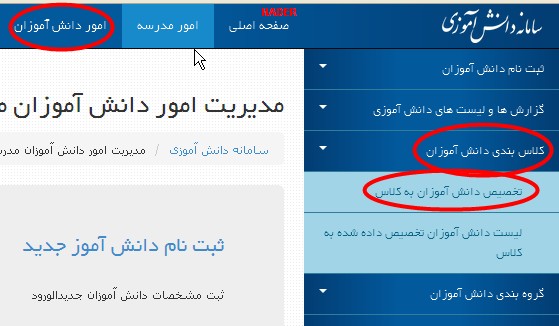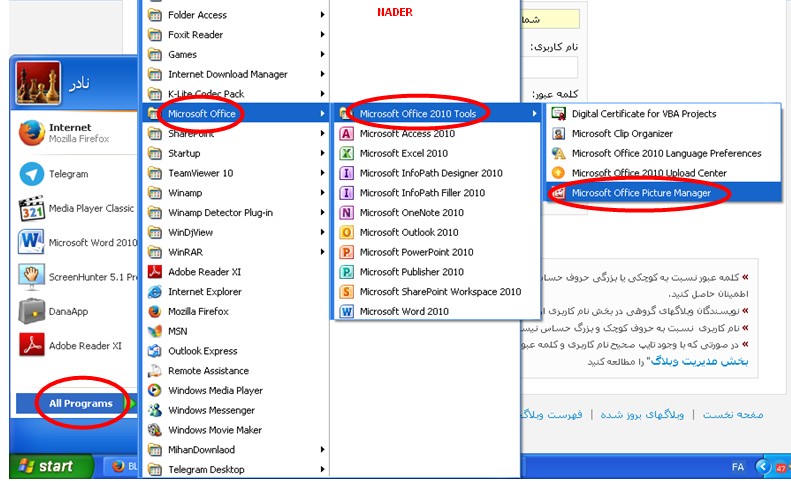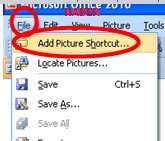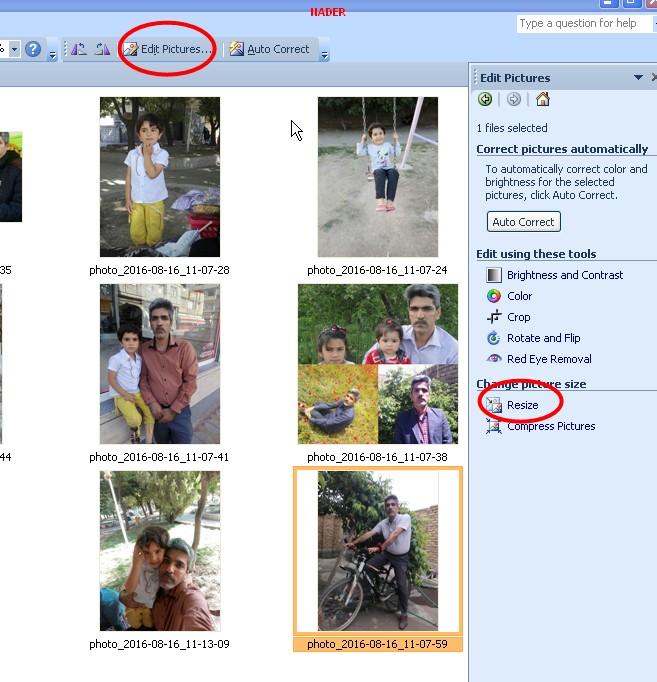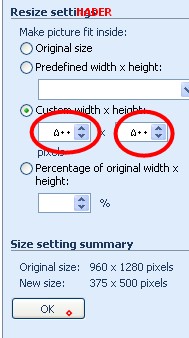با سلام خدمت همکاران محترم
ثبت
نام میان پایه سوم و چهارم متوسطه نظری در سناد قدیم فعال شده است
بنابراین مدارسی که امسال در پایه دوم متوسطه و سوم متوسطه دانش آموز
داشتند و سال بعد در مدرسه پایه های سوم و چهارم دایر خواهد بود می توانند
برای ثبت نام دانش آموزان خود از ثبت نام میان پایه استفاده نمایند لازم به
توضیح است ثبت نام برای پایه دهم در سناد قدیم فعال نمی باشد و احتمالا
بعدا در سناد جدید صورت خواهد گرفت در این مطلب کلی کلیه کارهایی که در
سناد برای یک فرد صورت می گیرد آورده شده است
ایجاد پایه رشته در سناد
برای ثبت نام میان پایه ابتدا باید رشته و پایه ها و کلاس بندی مدرسه خود را در سناد ایجاد نمایید برای اینکار از منوی ((امکانات مدرسه )) گزینه((امور مدرسه )) سپس ((مشخصات مدرسه )) را زده در صفحه باز شده قسمتی تحت عنوان ((رشته های موجود در مدرسه)) وجود دارد
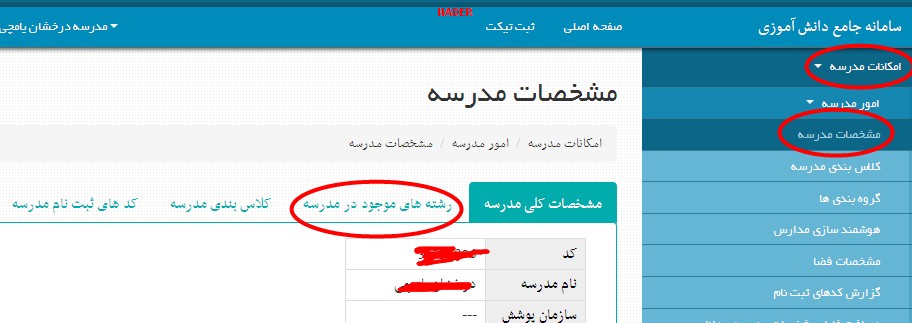
با زدن این قسمت در پایین قسمتی تحت عنوان((تعریف رشته های مدرسه )) مشاهده می شود که از این منو رشته های دایر برای سال بعد را تعریف می کنید
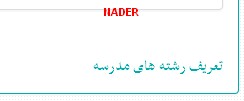
با
زدن این قسمت در صفحه باز شده سال تحصیلی و پایه و رشته را مشخص کرده و
اضافه به لیست را می زنید و دوباره رشته و پایه بعدی را اضافه می کنید در
این قسمت دو پایه سوم و چهارم پیش دانشگاهی را معرفی خواهید کرد 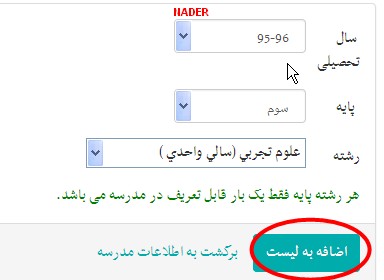
ایجاد کلاس بندی در سناد
بعد از این کار معرفی و ایجاد کلاسها در سناد برای سالتحصیلی بعد می باشد که از منوی ((امکانات مدرسه )) گزینه((امور مدرسه )) سپس ((کلاس بندی مدرسه )) را اجرا می کنید در صفحه باز شده در پایین ((تعریف کلاس جدید))
را زده و در صفحه باز شده موارد خواسته شده اعم از نام کلاس (که کاملا
اختیاری هست) و تعداد را مشخص می کنید و در پایین اضافه به لیست را می زنید
و برای کلاس بعدی همین کار را انجام خواهید داد اگر برای سال بعد سه کلاس
سوم تجربی خواهید داشت این کار سه بار و در هر بار برای کلاس یک نام مجزا
استفاده نمایید
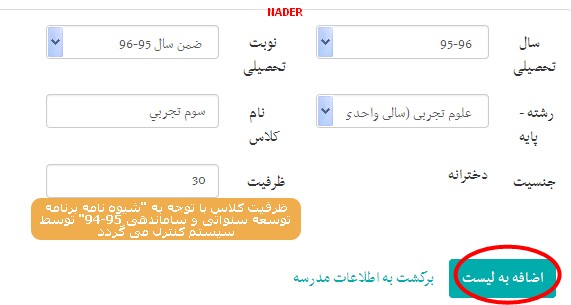
بعد
از این کار شما منتظر خواهید بود تا کلاسهای ایجاد شده توسط اداره تایید
گردد بعد از تایید اداره شما می توانید ثبت نام میان پایه را انجام دهید
ثبت نام میان پایه
برای این کار از منوی ((ثبت نام دانش آموزان)) گزینه ((ثبت نام میان پایه))را اجرا خواهید کرد
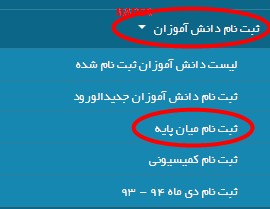
با اجرای این قسمت صفحه ای باز خواهد شد که شما پایه دوم و رشته را انتخاب خواهید کرد و با زدن ((جستجو)) لیست دانش آموزان سال دوم سال قبل (95-94) مشاهده خواهد شد که در مقابل هر فرد دو عبارت ((ثبت نام قبولی و ثبت نام مردودی)) وجود دارد با زدن ((ثبت نام قبولی )) این فرد برای سال سوم سال بعد ثبت نام می گردد در دوره دبیرستان مردودی نداریم بنابراین این گزینه کاربردی ندارد
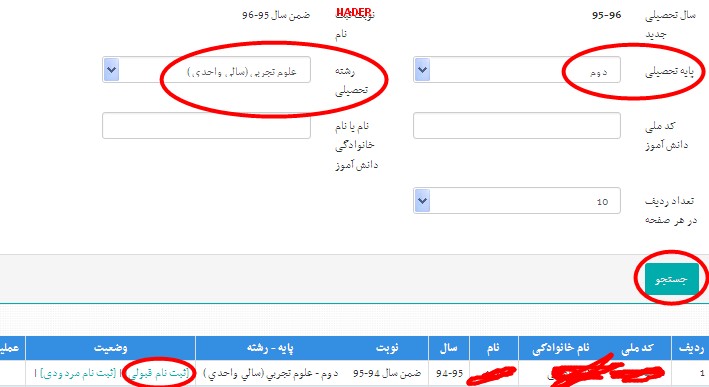
اگر
امسال در مدرسه خود پایه سوم داشتید و این دانش آموزان سال بعد در مدرسه
شما در دوره پیش دانشگاهی مشغول تحصیل خواهند بود برای ثبت نام این افراد
از گزینه ثبت نام قبولی استفاده نمی گردد چون دوره متوسطه نظری و دوره پیش
دانش دو دوره مجزا هستند برای ثبت نام دانش آموزان پیش دانشگاهی از منوی ((ثبت نام)) گزینه ((ثبت نام دانش آموزان جدید الورود))
استفاده خواهید کرد همچنین از گزینه برای دانش آموزانی که برای سال سوم و
پیش دانشگاهی از مدرسه دیگری به مدرسه شما منتقل شده اند نیز استفاده خواهد
شد فعلا کلاس بندی این دانش آموزان فعال نمی باشد به محض آماده شدن اطلاع
رسانی لازم صورت خواهد گرفت
تخصیص دانش آموز به کلاس
وقتی ثبت نام پایان گرفت حالا نوبت تخصیص دانش آموز به کلاس می باشد برای این کار از منوی ((کلاس بندی دانش آموزان)) گزینه ((تخصیص دانش آموزان به کلاس)) را اجرا کرده در صفحه باز شده از منوی سالتحصیلی (( سالتحصیلی 96-95)) را انتخاب کرده و سایر موارد خواسته را انتخاب کرده و ((نمایش کلاسهای مدرسه))
را بزنید با این کار کلاسهای ایجاد شده و دانش آموزان ثبت نام شده به این
پایه مشاهده خواهد شد جلوی نام کلاس دایره کوچکی وجود دارد داخل آن تیک زده
و جلوی افرادی که قصد تخصیص به این کلاس دارید تیک زده و از پایین منوی((ثبت نام دانش آموزان انتخاب شده در کلاس انتخاب شده)) را بزنید با این کار این افراد به این کلاس منتقل می شوند برای سایر پایه ها و کلاسها نیز به همین ترتیب عمل کنید
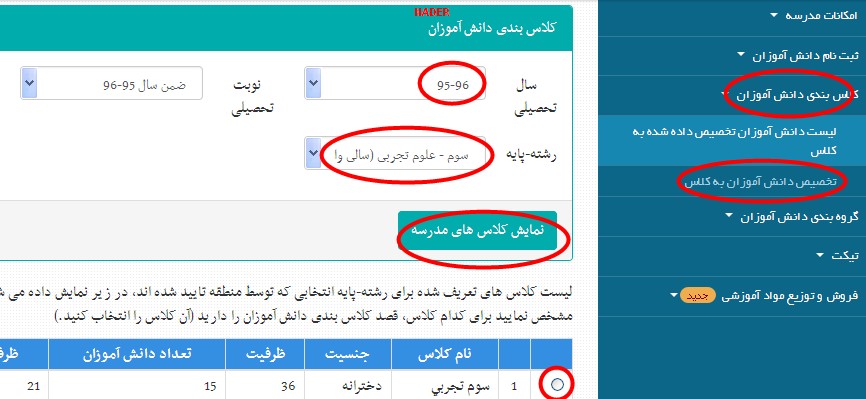
لغو ثبت نام دانش آموزان در سناد
اگر
فردی بعد از ثبت نام در سناد قصد ترک تحصیل یا انتقال به مدرسه دیگری کرد و
شما قصد لغو ثبت نام این فرد کردید برای اینکار از منوی ((ثبت نام دانش آموزان)) گزینه ((لیست دانش آموزان ثبت نام شده)) را بزنید در صفحه باز شده از منوی سالتحصیلی((96-95)) را انتخاب کرده و در مقابل کد ملی فرد را نوشته و جستجو را بزنید 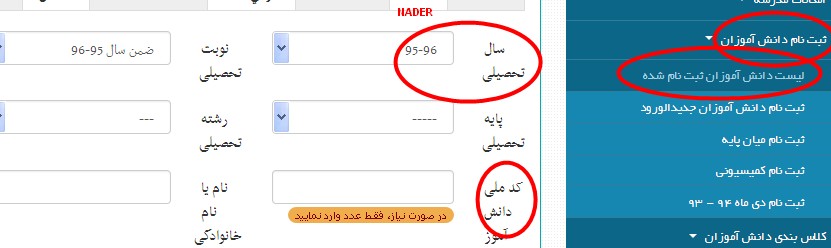
در صفحه باز شده مقابل فرد مورد نظر روی عبارت((تغییر وضعیت ثبت نام)) کلیک کرده
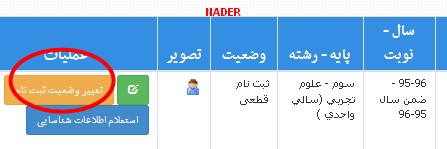
و در صفحه باز شده در مقابل وضعیت دانش آموز یکی از موارد ((لغو ثبت نام-ترک تحصیل-انتقال-فوت شده)) را انتخاب و در پایین روی ((ثبت اطلاعات)) بزنید تا دستور اجرا شود
اعمال تغییرات شناسنامه ای در سناد
بعضی
وقتها دانش آموزان تغییراتی در شناسنامه خود می دهند مثلا در نام خانوادگی
یا نام یا نام پدر و ..... برای اعمال این تغییرات و تغذیه این تغییرات به
برنامه های مدرسه به روش زیر عمل می کنیم برای این کار از منوی ثبت نام روی اولین گزینه دانش آموزان ثبت نام شده رفته و فرد مورد نظر را پیدا می کنیم در مقابل هر فردی یک کلید سبز رنگ((ویرایش ))هست 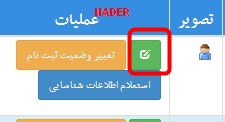 روی این کلیک کرده و روی ((ویرایش اطلاعات ثبت نام))کلیک
می کنیم در صفحه باز شده موردی را که می خواهیم تغییر بدهیم روش کلیک می
کنیم در اینجا ما قصد اصلاح نام خانوادگی داریم پس روی ((ویرایش مشخصات شناسنامه ای)) کلیک می کنیم
روی این کلیک کرده و روی ((ویرایش اطلاعات ثبت نام))کلیک
می کنیم در صفحه باز شده موردی را که می خواهیم تغییر بدهیم روش کلیک می
کنیم در اینجا ما قصد اصلاح نام خانوادگی داریم پس روی ((ویرایش مشخصات شناسنامه ای)) کلیک می کنیم 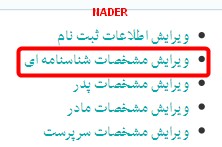 در صفحه باز شده در بالا دو گزینه است که روی ((استعلام اطلاعات شناسنامه ای)) کلیک کرده
در صفحه باز شده در بالا دو گزینه است که روی ((استعلام اطلاعات شناسنامه ای)) کلیک کرده 
صفحه ای باز که دارای چندین جا برای اعمال تغییرات می باشد
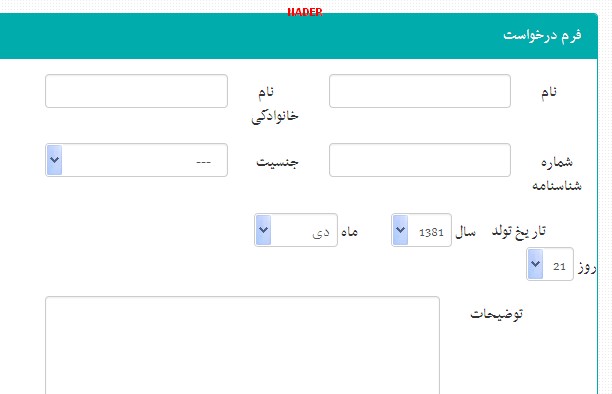
فقط موردی که قصد تغییر داریم تغییر داده و در پایین ((ثبت درخواست))
را می زنیم بعد از این کار باید منتظر تایید ثبت احوال باشیم که معمولا
بین ده تا بیست روز طول می کشد هر موقع در سناد دیدیم تغییرات اعمال شده
است آن را به سیستم مدرسه تغذیه می کنیم فقط هنگام تغذیه از سناد یادمان
باشد که فقط این فرد را با عمال فیلتر به سیستم مورد نظر انتقال دهیم





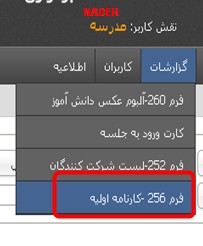

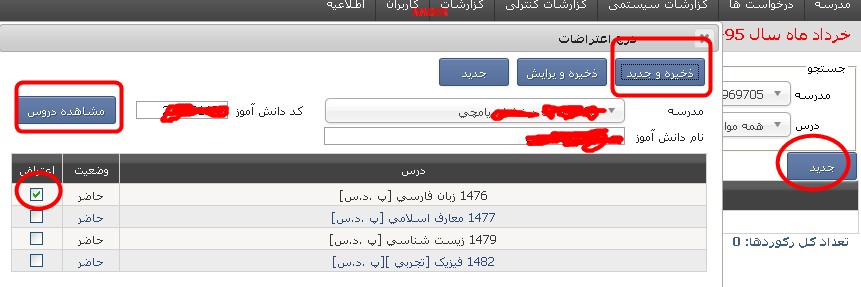
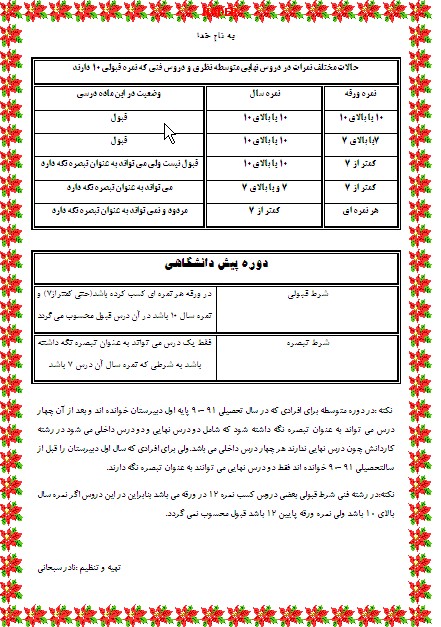
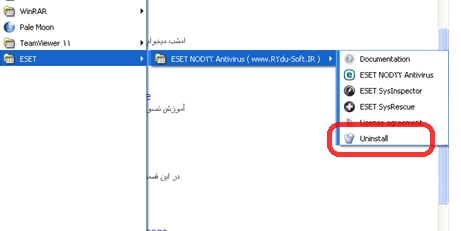
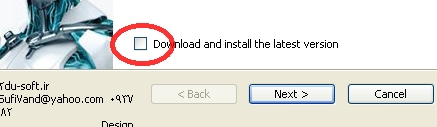
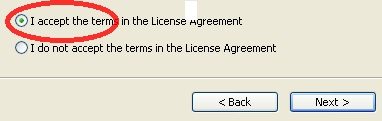
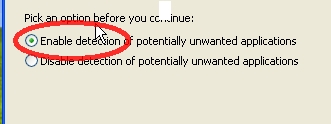
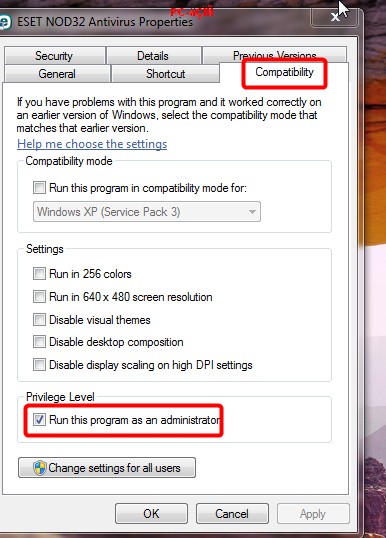
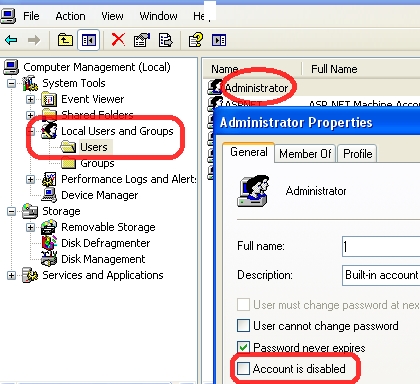
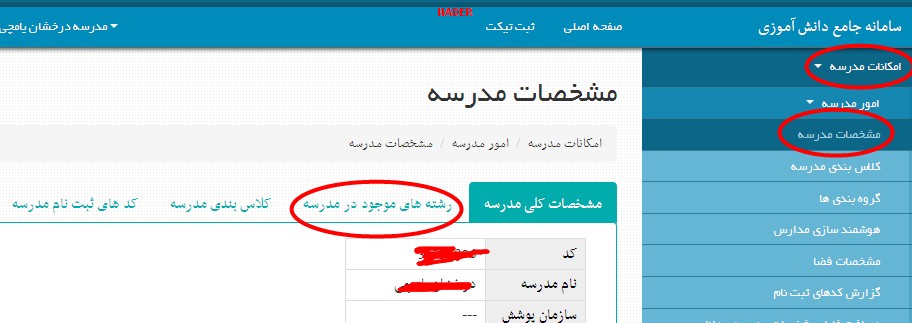
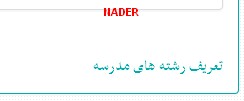
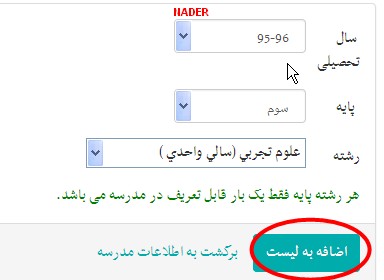
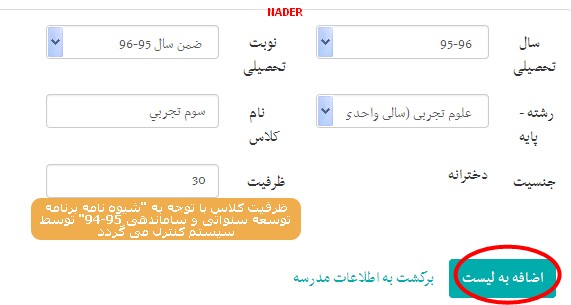
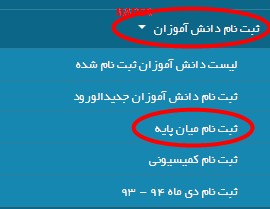
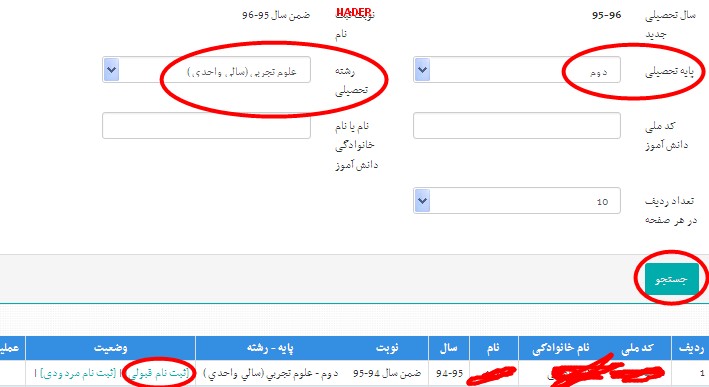
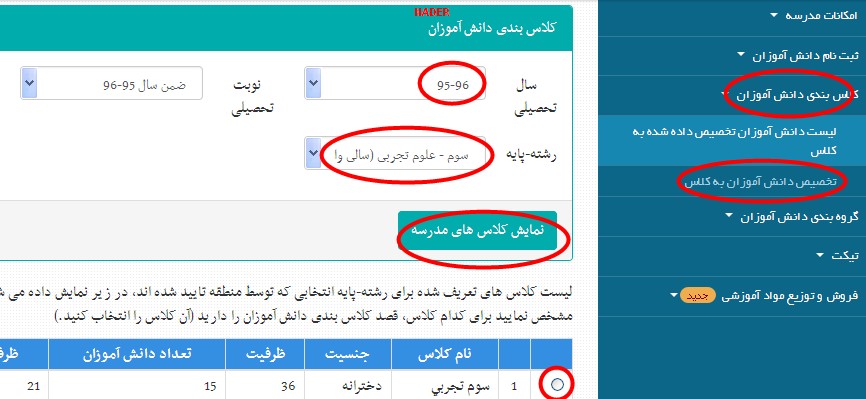
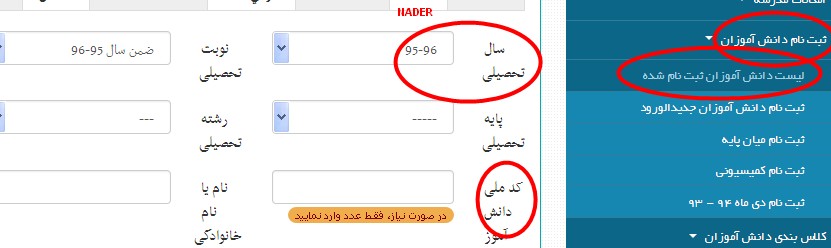
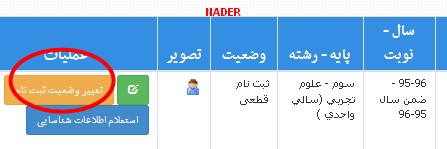
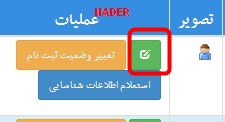 روی این کلیک کرده و روی ((
روی این کلیک کرده و روی ((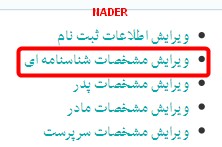 در صفحه باز شده در بالا دو گزینه است که روی ((
در صفحه باز شده در بالا دو گزینه است که روی ((
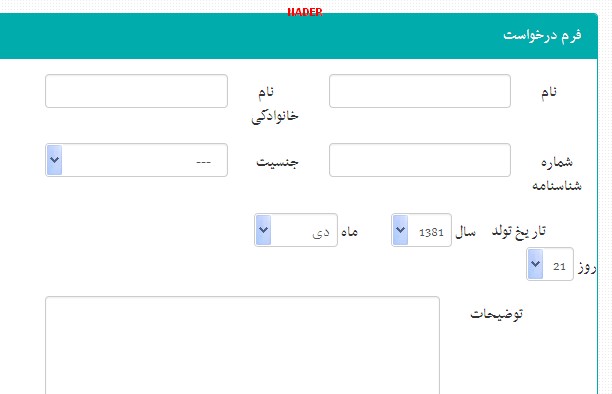
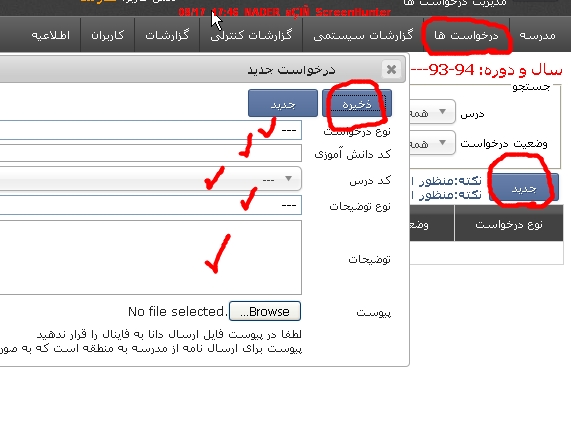 بعد
از اطمینان از تایید توسط منطقه از فاینال از منوی ((درخواست ها))گزینه
((مدیریت درخواست ها)) را زده و در صفحه باز شده از منوی
بعد
از اطمینان از تایید توسط منطقه از فاینال از منوی ((درخواست ها))گزینه
((مدیریت درخواست ها)) را زده و در صفحه باز شده از منوی